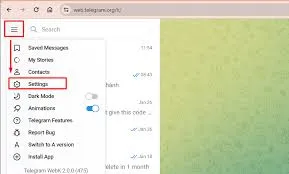Cách đăng xuất Telegram
Telegram là một ứng dụng nhắn tin đa nền tảng nổi tiếng với tính năng bảo mật cao và khả năng gửi tin nhắn nhanh chóng. Tuy nhiên, đôi khi người dùng cần phải đăng xuất khỏi tài khoản của mình vì một số lý do như bảo vệ quyền riêng tư hoặc sử dụng tài khoản trên một thiết bị khác. Bài viết này sẽ hướng dẫn bạn cách đăng xuất Telegram một cách chi tiết, cùng với những thông tin hữu ích liên quan đến quản lý tài khoản Telegram của bạn.
Tổng quan về Telegram

Định nghĩa Telegram
Telegram là một ứng dụng nhắn tin tương tự như WhatsApp hay Viber, nhưng nó được xây dựng với mục tiêu chính là đảm bảo an toàn và bảo mật cho người dùng. Với những tính năng nổi bật như mã hóa end-to-end, gửi file lớn, tạo nhóm chat với số lượng thành viên cao, Telegram đã thu hút hàng triệu người dùng trên toàn thế giới.
Tính năng nổi bật của Telegram
Telegram không chỉ đơn thuần là một ứng dụng nhắn tin mà còn cung cấp nhiều tính năng hấp dẫn khác như:
- Gửi file và tài liệu: Người dùng có thể gửi và nhận các loại tài liệu lên đến 2GB.
- Nhóm chat lớn: Tạo nhóm lên đến 200.000 thành viên, lý tưởng cho việc tổ chức sự kiện hoặc thảo luận trong cộng đồng lớn.
- Kênh (Channel): Cung cấp một phương tiện để phát sóng tin tức hoặc thông điệp đến đông đảo người theo dõi mà không cần họ tham gia vào cuộc trò chuyện.
Lý do cần đăng xuất Telegram
Có nhiều lý do khiến bạn muốn đăng xuất khỏi tài khoản Telegram của mình. Một số lý do phổ biến bao gồm:
- Chuyển sang thiết bị khác: Khi bạn cần sử dụng Telegram trên một điện thoại mới hoặc máy tính khác.
- Bảo vệ quyền riêng tư: Nếu bạn đang sử dụng một thiết bị công cộng hoặc chia sẻ thiết bị với người khác, việc đăng xuất là cần thiết để bảo vệ thông tin cá nhân của bạn.
Cách đăng xuất Telegram trên điện thoại

Đăng xuất Telegram trên Android
Để đăng xuất Telegram trên thiết bị Android, bạn có thể thực hiện theo các bước sau:
- Mở ứng dụng Telegram: Chạy ứng dụng Telegram trên điện thoại của bạn.
- Đi tới cài đặt: Nhấn vào biểu tượng menu ở góc trên bên trái màn hình (thường là ba dòng ngang). Từ đó, chọn “Cài đặt”.
- Kéo xuống và tìm “Đăng xuất”: Trong phần cài đặt, kéo xuống dưới cùng và tìm tùy chọn “Đăng xuất”.
Khi bạn chọn “Đăng xuất”, một thông báo xác nhận sẽ xuất hiện. Bạn cần đồng ý để kết thúc phiên làm việc của mình.
Đăng xuất Telegram trên iOS
Quá trình đăng xuất Telegram trên iPhone hoặc iPad cũng khá giống nhau nhưng có một số khác biệt nhỏ:
- Mở ứng dụng Telegram: Khởi động ứng dụng Telegram trên thiết bị iOS của bạn.
- Truy cập vào cài đặt: Nhấn vào biểu tượng “Cài đặt” nằm ở góc dưới bên phải màn hình.
- Tìm tùy chọn “Đăng xuất”: Kéo xuống dưới cùng của menu cài đặt và chọn “Đăng xuất”.
Giống như trên Android, một thông báo xác nhận sẽ yêu cầu bạn xác nhận hành động này trước khi hoàn tất.
Lưu ý sau khi đăng xuất
Sau khi bạn đăng xuất khỏi tài khoản Telegram, tất cả tin nhắn, lịch sử trò chuyện và dữ liệu khác sẽ không còn xuất hiện trên thiết bị đó. Tuy nhiên, tất cả dữ liệu của bạn vẫn được lưu trữ trên máy chủ của Telegram và có thể dễ dàng khôi phục khi bạn đăng nhập lại bằng cùng một số điện thoại.
Cách đăng xuất Telegram trên máy tính

Đăng xuất Telegram trên Windows
Nếu bạn đang sử dụng phiên bản Telegram Desktop trên máy tính Windows, quy trình đăng xuất rất đơn giản:
- Mở Telegram Desktop: Khởi động ứng dụng Telegram trên máy tính của bạn.
- Đi tới cài đặt: Nhấp vào biểu tượng bánh răng ở góc trên bên trái để truy cập vào cài đặt.
- Chọn “Đăng xuất”: Ở dưới cùng của danh sách cài đặt, bạn sẽ thấy tùy chọn “Đăng xuất”. Nhấn vào đó và xác nhận hành động.
Đăng xuất Telegram trên macOS
Quá trình đăng xuất Telegram trên macOS tương tự như trên Windows:
- Khởi động ứng dụng: Mở Telegram trên Mac của bạn.
- Truy cập vào cài đặt: Nhấp vào biểu tượng bánh răng hoặc chọn “Telegram” từ thanh menu và sau đó chọn “Preferences”.
- Chọn “Đăng xuất”: Tìm tùy chọn “Đăng xuất” trong menu cài đặt và xác nhận hành động.
Những điều cần lưu ý khi đăng xuất trên máy tính
Việc đăng xuất trên máy tính không ảnh hưởng đến tài khoản của bạn, và bạn có thể dễ dàng đăng nhập lại bất kỳ lúc nào. Tuy nhiên, hãy nhớ rằng nếu bạn sử dụng nhiều thiết bị để truy cập Telegram, bạn cần phải duy trì sự đồng bộ giữa chúng để không bỏ lỡ tin nhắn quan trọng.
Quản lý tài khoản Telegram sau khi đăng xuất

Khôi phục tài khoản Telegram
Một trong những lợi ích lớn nhất của Telegram là bạn có thể dễ dàng khôi phục tài khoản của mình sau khi đăng xuất. Khi bạn đăng nhập lại, toàn bộ dữ liệu, bao gồm tin nhắn và nhóm, sẽ được phục hồi. Bạn chỉ cần nhập số điện thoại đã đăng ký và mã xác minh được gửi đến.
Thay đổi số điện thoại trong Telegram
Nếu bạn muốn thay đổi số điện thoại đã đăng ký với Telegram, bạn cũng có thể làm như vậy ngay cả khi đã đăng xuất. Khi bạn đăng nhập lại, bạn sẽ được hỏi xem có muốn thay đổi số điện thoại hay không. Điều này giúp bạn duy trì tính bảo mật và quyền riêng tư.
Kiểm tra hoạt động gần đây
Sau khi đăng nhập lại, bạn nên kiểm tra hoạt động gần đây của tài khoản để đảm bảo rằng không có ai khác đã truy cập vào tài khoản của bạn mà không có sự cho phép. Đi đến phần “Cài đặt” và chọn “Bảo mật” để xem các phiên đăng nhập gần đây.
Bảo vệ tài khoản Telegram
Để nâng cao bảo mật cho tài khoản Telegram của bạn, hãy cân nhắc sử dụng các biện pháp bảo vệ bổ sung như xác thực hai yếu tố. Điều này đòi hỏi bạn phải nhập mã xác nhận mỗi khi đăng nhập trên một thiết bị mới, giúp ngăn chặn việc truy cập trái phép.
Các vấn đề thường gặp khi đăng xuất Telegram

Không thể đăng xuất
Một số người dùng có thể gặp khó khăn khi cố gắng đăng xuất khỏi tài khoản Telegram. Lý do có thể là do ứng dụng bị lỗi hoặc kết nối mạng không ổn định. Nếu bạn không thể đăng xuất, hãy thử khởi động lại ứng dụng hoặc kiểm tra kết nối internet của mình.
Mất dữ liệu sau khi đăng xuất
Một vấn đề khác mà người dùng có thể gặp phải là lo lắng về việc mất dữ liệu sau khi đăng xuất. Tuy nhiên, như đã đề cập trước đó, tất cả dữ liệu của bạn được lưu trữ trên máy chủ của Telegram và sẽ không bị mất. Bạn có thể yên tâm rằng thông tin của mình vẫn an toàn.
Quên mật khẩu đăng nhập
Nếu bạn quên mật khẩu hoặc mã xác minh khi đăng nhập lại, bạn có thể yêu cầu mã mới được gửi đến số điện thoại đã đăng ký. Hãy chắc chắn rằng số điện thoại này vẫn còn hoạt động để bạn có thể nhận mã.
Thiếu tính năng trong phiên bản ứng dụng
Một số người dùng có thể gặp phải vấn đề khi phiên bản ứng dụng Telegram không hỗ trợ tính năng đăng xuất. Trong trường hợp này, hãy kiểm tra và cập nhật ứng dụng lên phiên bản mới nhất để đảm bảo rằng bạn có tất cả các tính năng và cải tiến bảo mật mới nhất.
Hướng dẫn an toàn khi sử dụng Telegram
Sử dụng mật khẩu mạnh
Để bảo vệ tài khoản của bạn tốt hơn, hãy đảm bảo rằng bạn sử dụng một mật khẩu mạnh và khó đoán. Mật khẩu nên bao gồm chữ cái hoa, chữ cái thường, số và ký tự đặc biệt.
Bật xác thực hai yếu tố
Đây là một biện pháp bảo mật thêm mà Telegram cung cấp. Khi bật xác thực hai yếu tố, bạn sẽ cần cung cấp một mã xác nhận ngoài mật khẩu mỗi khi đăng nhập từ một thiết bị mới.
Không chia sẻ mã xác minh
Khi bạn nhận mã xác minh qua tin nhắn SMS, đừng bao giờ chia sẻ mã này với bất kỳ ai. Đây là thông tin nhạy cảm và người khác có thể sử dụng nó để truy cập vào tài khoản của bạn.
Theo dõi hoạt động của tài khoản
Thường xuyên kiểm tra hoạt động gần đây của tài khoản Telegram để phát hiện bất kỳ hoạt động đáng ngờ nào. Telegram cung cấp tính năng cho phép bạn xem các thiết bị đã đăng nhập và thời gian truy cập của chúng.
Kết luận
Việc đăng xuất Telegram là một phần quan trọng trong việc quản lý tài khoản và bảo vệ quyền riêng tư của bạn. Qua bài viết này, bạn đã biết cách đăng xuất trên các thiết bị khác nhau, cùng những mẹo quản lý tài khoản và bảo mật hữu ích. Hy vọng thông tin này sẽ giúp bạn sử dụng Telegram một cách an toàn và hiệu quả hơn.